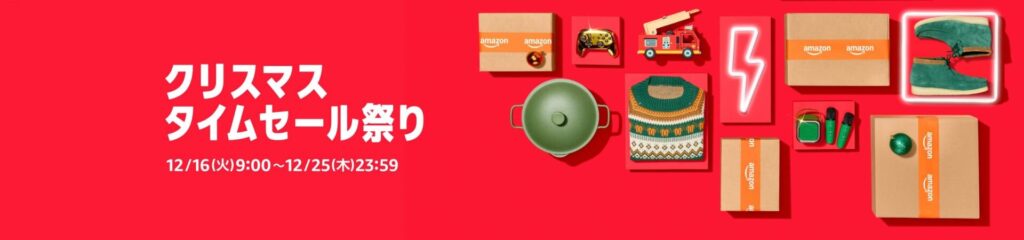「スマホの画面をパソコンに映したいけど、どうすればいいの?」
「パソコンの画面をテレビで見たいな…」
そんなときに便利なのが、画面ミラーリングアプリのLetsViewです! 無料なのに高機能で、多くの方に利用されています。
でも、「アプリのインストールって難しそう…」と感じている方もいるかもしれません。安心してください! この記事では、LetsViewを初めて使う方、パソコン操作に自信がない方でも迷わないように、ダウンロードからインストールまでの手順を超かみ砕いて解説します。
この記事を読めば、あなたもLetsViewを使って、簡単に画面ミラーリングができるようになりますよ!
LetsViewってどんなアプリ? なぜインストールするの?
LetsViewは、スマートフォンやタブレットの画面をパソコンやテレビに、あるいはパソコンの画面を別のディスプレイに映し出す(ミラーリングする)ための無料アプリです。
なぜこれが必要かというと…
- スマホゲームを大画面で楽しみたい
- スマホで撮った写真や動画を家族みんなで見たい
- プレゼンテーションで、パソコン画面をプロジェクターやモニターに映したい
- オンライン会議で画面共有をしたい
といった様々な場面で、あなたのデバイスの画面をより大きく、より多くの人に見せることができるようになるからです。インストールは、この便利な機能を使うための最初のステップなんです。
LetsViewのインストールを始める前に、いくつか確認しておきたいことがあります。
-
インストールしたいデバイスは?
- パソコン(Windows または Mac)
- スマートフォン(iPhone または Android)
- タブレット
- テレビ (対応している場合)
この記事では、特に利用者の多いパソコン(Windows/Mac)とスマホ(iPhone/Android)へのインストールを中心に解説します。
-
インターネット環境はありますか?
- LetsViewのダウンロードには、インターネット接続が必須です。Wi-Fi環境など、安定した通信ができる場所で行いましょう。
-
お使いのデバイスのOS(オペレーティングシステム)は?
- Windows〇〇 (例: Windows 10, Windows 11)
- macOS 〇〇 (例: macOS Monterey, macOS Ventura)
- iOS 〇〇 (例: iOS 15, iOS 16)
- Android 〇〇 (例: Android 11, Android 12)
最新版のLetsViewは、多くの場合、比較的新しいOSバージョンに対応しています。あまりにも古いOSだと対応していない可能性もあるので、確認しておきましょう。
これらの確認ができたら、いよいよLetsViewのインストールに進みます!
LetsViewをパソコンにインストールしよう(Windows/Mac向け)
まずはパソコンへのインストール手順です。WindowsもMacも基本的な流れは同じですが、ダウンロードするファイルや途中の画面が少し異なります。
Step 1: LetsView 公式サイトにアクセスする
LetsViewのダウンロードは、必ず公式サイトから行いましょう。検索サイト(GoogleやYahoo!など)で「LetsView」と検索し、公式サイトを見つけてください。
Step 2: ダウンロードページで「無料ダウンロード」ボタンを探す
公式サイトにアクセスしたら、LetsViewを紹介するページが表示されます。その中に、「無料ダウンロード」や「ダウンロード」といったボタンが必ずあります。
Windowsをお使いの方は「Windows版ダウンロード」、Macをお使いの方は「Mac版ダウンロード」のようなボタンをクリックします。
Step 3: インストールファイルをダウンロードする
クリックすると、LetsViewのインストールファイル(通常は .exe ファイルがWindows用、.dmg ファイルがMac用)があなたのパソコンにダウンロードされ始めます。
ダウンロードが完了すると、ブラウザの下部や指定したダウンロードフォルダにファイルが表示されます。
Step 4: ダウンロードしたファイルを開く
ダウンロードが完了したら、そのファイルをクリックして開きます。
- Windowsの場合:
letsview_setup.exeのようなファイルをダブルクリックします。「このアプリがデバイスに変更を加えることを許可しますか?」という確認画面が出たら、「はい」をクリックして進みます。 - Macの場合:
LetsView.dmgのようなファイルをダブルクリックすると、ディスクイメージが開かれます。新しいウィンドウに「LetsView」のアイコンと「Applications(アプリケーション)」フォルダのアイコンが表示されるでしょう。
Step 5: インストールを開始する
ここからが本格的なインストール作業です。画面の指示に従って進めます。
-
Windowsの場合:
- 最初に言語選択画面が出ることがあります。「日本語」を選んで「OK」をクリックします。
- 使用許諾契約が表示されます。「同意する」や「承諾する」にチェックを入れて「次へ」をクリックします。
- インストール先のフォルダを選択する画面が出ますが、特にこだわりがなければそのまま「次へ」をクリックで大丈夫です。(通常は自動で最適な場所が選ばれます)
- インストールが開始されます。プログレスバーが進み、完了するまで待ちます。
- 「インストールが完了しました」といった画面が出たら、「完了」や「閉じる」をクリックします。「LetsViewを起動する」のようなチェックが入っている場合は、チェックを入れたまま完了すると、すぐにアプリが起動します。
-
Macの場合:
- 開いたウィンドウで、LetsViewのアイコンを「Applications(アプリケーション)」フォルダのアイコンにドラッグ&ドロップします。
- これでインストールは完了です! ウィンドウを閉じ、ディスクイメージをゴミ箱に入れる(取り出す)ことができます。
- Finderを開き、「アプリケーション」フォルダの中にLetsViewのアイコンがあるか確認してみましょう。
LetsViewをスマホにインストールしよう(iPhone/Android向け)
次に、お手持ちのスマートフォンにLetsViewアプリをインストールする手順です。App Store(iPhone)またはGoogle Playストア(Android)からダウンロードします。
Step 1: アプリストアを開く
- iPhoneの場合: ホーム画面にある「App Store」アイコンをタップして開きます。
- Androidの場合: ホーム画面やアプリ一覧にある「Playストア」アイコンをタップして開きます。
Step 2: 「LetsView」を検索する
アプリストアが開いたら、画面の下部(iPhone)または上部(Android)にある検索アイコンをタップします。
検索バーが表示されるので、そこに「LetsView」と入力し、検索を実行します。
Step 3: LetsViewアプリを見つける
検索結果の中から、LetsViewの公式アプリを見つけます。
目的のLetsViewアプリが見つかったら、アプリ名をタップして詳細画面を表示します。
Step 4: ダウンロード&インストールを実行する
アプリの詳細画面に表示されている「入手」(iPhone)または「インストール」(Android)ボタンをタップします。
- ダウンロードとインストールが自動的に開始されます。
- Wi-Fi環境で行うことをお勧めします(モバイルデータ通信だと通信量がかかります)。
- インストールが完了するまでしばらく待ちます。
インストールが完了すると、「入手」や「インストール」ボタンが「開く」ボタンに変わります。また、ホーム画面やアプリ一覧にLetsViewの新しいアイコンが追加されます。
インストール後の確認と最初の起動
パソコン版、スマホ版ともにインストールが完了したら、一度アプリを起動してみましょう。
- パソコンの場合:デスクトップにLetsViewのショートカットアイコンが作成されているか、またはスタートメニュー/アプリケーションフォルダからLetsViewを探してクリックします。
- スマホの場合:ホーム画面またはアプリ一覧に追加されたLetsViewのアイコンをタップします。
初めて起動する際には、利用規約への同意や、画面表示に関する許可(例えば、他のアプリの上に重ねて表示する許可など)を求められることがあります。アプリの指示に従って、必要な許可を与えてください。これらの許可がないと、正常にミラーリングできない場合があります。
もしインストールがうまくいかなかったら?
「手順通りにやったのに、なぜかインストールできない…」という場合もあるかもしれません。そんなときは、以下の点をチェックしてみてください。
- インターネット接続は安定していますか? 途中で接続が切れてしまうと、ダウンロードやインストールが失敗することがあります。
- ダウンロードしたファイルは壊れていませんか? 再度公式サイトからダウンロードし直してみてください。
- デバイスの容量は十分ですか? インストールにはある程度の空き容量が必要です。不要なファイルを削除してみましょう。
- お使いのOSは対応していますか? LetsViewの公式サイトで、最新の対応OSを確認してみてください。
- セキュリティソフトが邪魔していませんか? 一時的にセキュリティソフトの設定を変更(自己責任で!)して、インストールできるか試してみるのも一つの方法です。
それでも解決しない場合は、LetsViewの公式サイトにあるFAQ(よくある質問)を見たり、サポートに問い合わせてみましょう。
【まとめ】LetsViewインストールは意外と簡単!
この記事では、LetsViewのパソコン版(Windows/Mac)とスマホ版(iPhone/Android)のインストール手順を、超初心者向けに分かりやすく解説しました。
- LetsViewの公式サイトまたは公式アプリストアにアクセスする。
- お使いのデバイスに合ったLetsViewのダウンロードボタン/インストールボタンを探す。
- ファイルをダウンロード、またはアプリをダウンロードする。
- ダウンロードしたファイルを開き、画面の指示に従ってインストールを進める。
- スマホの場合は、アプリストアから検索して「入手」/「インストール」をタップする。
これらのステップを踏めば、きっとLetsViewをあなたのデバイスにインストールできるはずです。インストールさえ完了すれば、あとはミラーリングを楽しむだけ!
無料で使えるLetsViewは、あなたのデバイス活用シーンを大きく広げてくれる強力なツールです。ぜひインストールして、大画面でのゲームや動画視聴、効率的なプレゼンなどを体験してみてください。
この記事が、あなたのLetsViewデビューの助けになれば嬉しいです!